نحوه اجرای بازی های قدیمی در ویندوز ۱۰

ایا شما احساس دلتنگی و نوستالتژِی دارید ؟ آیا می خواهید برخی از بازی های کلاسیک رایانه ای مانند Duke Nukem را در رایانه مدرن خود انجام دهید؟ خوشبختانه روش های مختلفی برای اجرای بازی های قدیمی در کامپیوتر ویندوز ۱۰ وجود دارد.
چرا بازی های قدیمی در ویندوز ۱۰ اجرا نمی شوند؟
سیستم های عامل به مرور زمان تغییر می کنند. وابستگی هایی که به سخت افزار و نرم افزار قدیمی نیاز دارند ، دیگر توسط سیستم های مدرن مورد استفاده قرار نمی گیرند. از آنجا که به روزرسانی های سخت افزاری و به روزرسانی های نرم افزاری به سیستم عامل های پیچیده تری نیاز دارند ، کدهای قدیمی تر که دیگر نیازی به آن ندارند ، حذف شدند. به عنوان مثال ، معماری ۶۴ بیتی سیستم عامل های مدرن مانند ویندوز ۱۰ به راحتی از معماری قدیمی ۱۶ بیتی موجود در ویندوز ۹۵/۹۸ پشتیبانی نمی کند. متأسفانه ، این بدان معنی است که بسیاری از بازی های قدیمی که برای یک سیستم عامل ۱۶ بیتی نوشته شده اند ، روی یک سیستم عامل مدرن اجرا نمی شوند. گفته می شود ، چند ترفند برای اجرای بازی های شما وجود دارد.

توجه : هر بازی نیازها و وابستگیهای متفاوتی دارد. به همین ترتیب ، ترفندهای ذکر شده در زیر ممکن است روی هر بازی مؤثر نباشد.
Run as Administrator
سیستم عامل های مدرن مانند ویندوز ۱۰ از ویژگی های امنیتی متنوعی برخوردار هستند که در سیستم عامل های قدیمی موجود نبودند. یک عارضه جانبی غیر عمد از این امر این است که این ویژگی های امنیتی می توانند مانع از اجرای بازی های قدیمی شما شوند. به عنوان مثال ، UAC (کنترل حساب کاربری) به شما کمک می کند تا بدافزارها از خراب کردن سیستم شما کاهش یابند. این کار را با جلوگیری از نصب خودکار پرونده ها از منابع ناشناس یا غیرقابل اطمینان انجام می دهد. متأسفانه ، این می تواند از نصب بازیهای یکپارچه سازی با سیستم عامل روی رایانه مدرن شما جلوگیری کند. این امر به این دلیل است که exectuable (.EXE) که فایلهای لازم را برای اجرای یک بازی نصب می کند ، از نصب روی رایانه شما مسدود شده است.
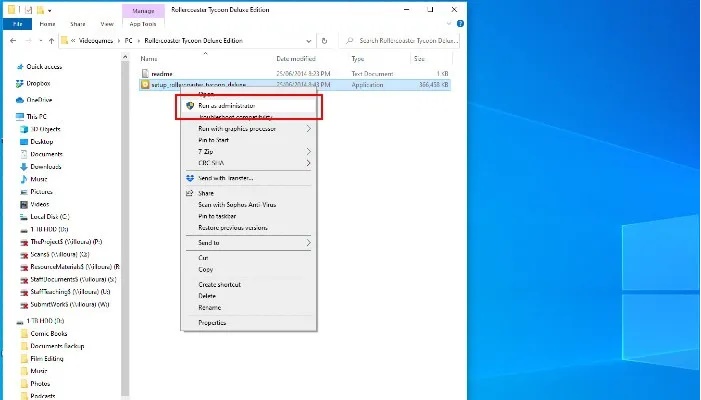
برای پی بردن به این موضوع ، باید پرونده exe. را با امتیازات سرپرست اجرا کنید. برای انجام این کار ، به سادگی بر روی فایل .exe بازی کلیک راست کرده و “Run as Administrator” را از فهرست انتخاب کنید. با کمی شانس بازی شما اجرا خواهد شد. این یک راه حل آسان است. با این حال ، شما باید هر زمان که می خواهید بازی را انجام دهید این کار را اجرا کنید.
حالت Compatibility
نسخه های مدرن ویندوز از ویژگی هایی برخوردار است که به کاربران امکان شبیه سازی نسخه های قدیمی تر ویندوز به نام حالت سازگاری را می دهد. اگر بیشتر از یک بار قصد دارید بازی خود را انجام دهید ، اجرای آن با امتیازات سرپرست مناسب نیست یا ممکن است اصلا روش بالا به شما کمی نکند. در عوض ، از حالت سازگاری استفاده کنید تا به ویندوز ۱۰ بگویید چگونه بازی قدیمی خود را راه اندازی کنید.
برای شروع ، پرونده EXE بازی مورد نظر خود را پیدا کنید و بر روی آن راست کلیک کنید. در منویی که ظاهر می شود ، بر روی “Properties” کلیک کنید که یک پنجره جدید راه اندازی می شود. در بالای پنجره جدید برگه ای را پیدا کنید که “Compatibility” نام دارد.
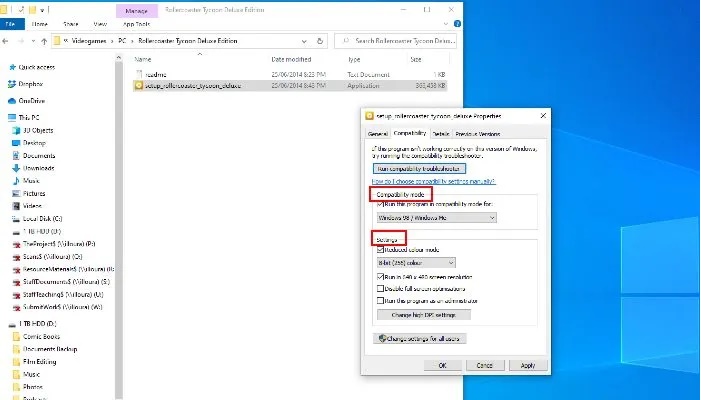
در این مرحله شما دو گزینه دارید. انتخاب “Run compatibility troubleshooter” باعث می شود ویندوز به طور خودکار هر مشکلی را که مانع اجرای بازی شما می شود ، تشخیص دهد. بعد از اینکه به Windows اجازه دهید کار خود را انجام دهد ، ممکن است بتوانید بازی یا برنامه قدیمی خود را اجرا کنید.
همچنین می توانید مسیر دستی را انتخاب کنید. در زیر گزینه ای که می گوید “Compatibility Mode” یک جعبه کشویی را مشاهده می کنید که به شما امکان می دهد نسخه ویندوز مورد نظر خود را انتخاب کنید. در زیر “Settings” حتی می توانید وضوح صفحه را تنظیم کنید ، و به ویندوز بگویید که با یک پالت رنگ کاهش یافته کار می کند. فعال کردن این گزینه ها ممکن است به شما در افزایش شانس اجرای بازی قدیمی کمک کند.
از یک شبیه ساز استفاده کنید
تا ویندوز XP ، سیستم عامل مایکروسافت ویندوز در بالای MS-DOS ساخته شده بود. در نتیجه ، بسیاری از بازی های منتشر شده در این دوره برای DOS نوشته شده اند. متأسفانه نسخه های مدرن ویندوز دیگر به DOS متکی نیستند و از آن پشتیبانی نمی کنند. بنابراین اگر حالت سازگاری هنوز بازی های خود را اجرا نمی کند ، ممکن است بخواهید DOS را از درون دستگاه مدرن خود شبیه سازی کنید.
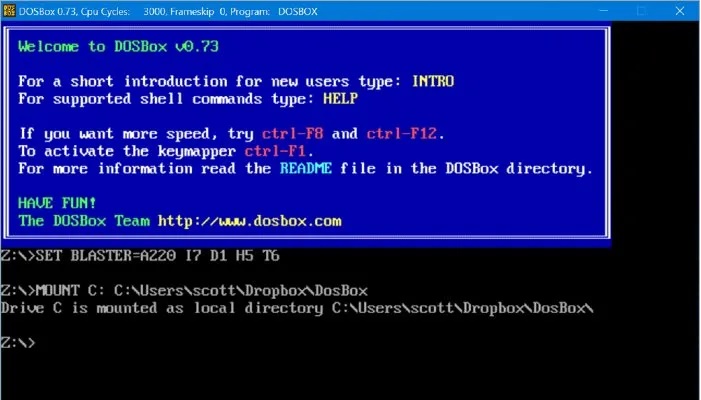
DOSBox محبوب ترین شبیه سازی است که به شما امکان می دهد بازی های طراحی شده برای DOS را اجرا کنید . خوشبختانه ، مستندات گسترده ای در مورد نحوه به روزرسانی و راه اندازی DOSBox در رایانه شخصی شما وجود دارد. علاوه بر این ، وب سایت رسمی DOSBox یک لیست جامع از همه بازی های سازگار را نگه می دارد ، بنابراین می توانید قبل از ادامه کار ، بررسی کنید که آیا مجموعه شما کار خواهد کرد یا خیر.
از یک ماشین مجازی (VirtualBox) استفاده کنید
اگر هیچ یک از گزینه های ذکر شده در بالا کار نمی کنند ، شما دارای مشکلات سازگاری عمده ای هستید. برای حل این مشکل ، بهترین گزینه برای فریب دادن بازی این فکر است که شما آن را بر روی سیستم عامل که در ابتدا برای آن طراحی شده بود اجرا کنید. با اجرای یک ماشین مجازی بر روی سخت افزار فعلی خود می توانید این کار را انجام دهید. VirtualBox یک ماشین مجازی محبوب ویندوز است و ۱۰۰ درصد رایگان است.
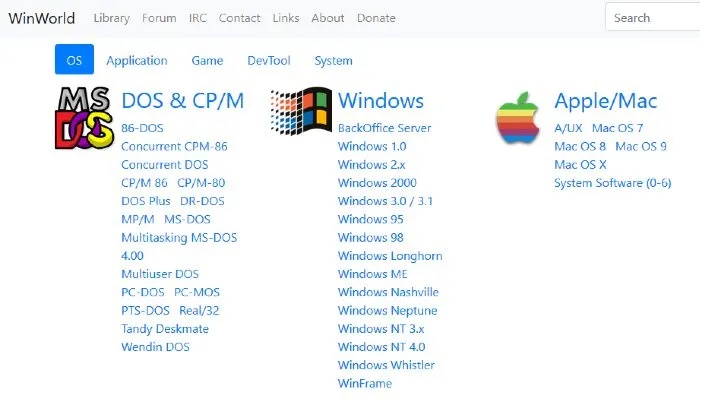
یک ماشین مجازی را به عنوان شبیه ساز یک سیستم عامل فکر کنید. در اصل مانند این کار می کند ، شما با نصب یک ماشین مجازی بر روی رایانه فعلی خود از درون دستگاه مجازی سیستم عامل نصب می کنید. در این حالت ، این یک نسخه قدیمی ویندوز است که با بازی های شما سازگار است. خوشبختانه ، می توانید نسخه های قدیمی تر ویندوز را از WinWorld دریافت کنید .
توجه : مایکروسافت از این سایت آگاه است و فقط دانلود نسخه های تجاری ویندوز XP و Vista را ممنوع می کند.
- بیشتر بخوانید : نحوه ایجاد یک ماشین مجازی بر روی ویندوز ۱۰
سرانجام ، از درون محیط ماشین مجازی خود می توانید بازی مورد نظر خود را نصب کنید.
Old Games Gog را اجرا کنید

در صورت عدم موفقیت ، می توانید بازی خود را از طریق یک خرده وب سایت آنلاین مانند Steam یا GOG خریداری کنید. خوشبختانه ، هر دو Steam و GOG دارای نسخه های بازی های قدیمی تر هستند که برای کار بر روی سیستم عامل های مدرن پچ (patched ) شده اند. این بدان معناست که شما مجبور نیستید با هر چیزی که در بالا توضیح داده شده است سردرگم شده و مستقیماً به جلسه بازی قدیمی دلتنگ شده خود برسید. علاوه بر این ، بیشتر بازی های قدیمی فوق العاده مقرون به صرفه و بدون DRM هستند.
بنابراین این ها برخی از روش های رایج برای اجرای بازی و حتی برنامه های قدیمی در روی ویندوز ۱۰ بودند ، مناسب ترین روش را بسته به دلخواه خود انتخاب کنید و اگر مشکلی داشتید ، در زیر با مادر ارتباط باشید.











دیدگاه ها